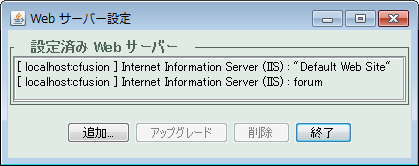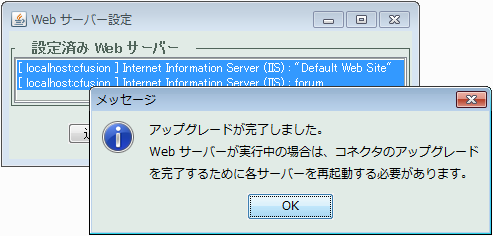ColdFusion のアップデータには、IIS / Apache Web サーバーとの接続コネクタのバージョンアップが含まれる場合があります。
既に接続コネクタを登録している環境では、適用するアップデータ(いくつかのアップデータをスキップして適用する場合は、その間のアップデータも該当)に接続コネクタのバージョンアップが含まれているかを、メーカーサイトのアップデータ情報などでご確認下さい。コネクタのバージョンアップが含まれている場合は、アップデータの適用後にコネクタのバージョンアップ作業が必要です。
接続コネクタのバージョンアップには2種類あります。どちらの方法でバージョンアップするかについては、アップデートのページに記載されていますので、そちらで確認します。接続コネクタを『再定義(再インストール)』する場合と、『アップグレード』する場合とがあります。